2 veidi, kā piespiest iztukšot miskasti uz Mac
Ja izmantojat Mac, ievietojiet jebkuru failuMiskaste nozīmē, ka faili ir atzīmēti kā neatgriezeniska dzēšana. Bet pagaidām tas ir atzīmēts tikai tik ilgi, kamēr neiztukšosit miskasti, fails joprojām pastāvēs miskastes iekšpusē, tāpat kā reālajā dzīvē. Ja ierīcē ir daudz brīvas vietas, varat nevērīgi tukšo atkritumu tvertni iztukšot, bet ko darīt, ja jums ir nepieciešama vieta vai no bailēm, ka kāds varētu iegūt šos failus no datora, jūs domājat tos pilnībā likvidēt. Tātad, kā iztukšot miskasti Mac datorā, procedūra ir ļoti vienkārša, un tā ir sīkāk aprakstīta šajā detalizētajā rokasgrāmatā.
- 1. daļa: Kā nodrošināt tukšo miskasti Mac datorā
- 2. daļa: Kā atrisināt, ja Mac datorā nevar iztukšot miskasti
- 3. daļa: Kā atgūt, ja nejauši izdzēsāt failus operētājsistēmā Mac
Kā nodrošināt tukšo miskasti operētājsistēmā Mac
Mac darbojas mazliet savādāk! Lai atbrīvotos no nevēlamajiem failiem, lielākajā daļā ierīču pietiek tikai ar atkritnes notīrīšanu, taču, ja izmantojat Mac, jums jāzina, ka šie faili netiek izdzēsti. Tie joprojām atrodas jūsu Mac datorā, tikai gaida, ka nākamreiz būs pārrakstīti, kad jums būs nepieciešama vieta. Tas ir iemesls, kāpēc dažus no atkritnēs izdzēstajiem failiem var atgūt. Bet problēma ir tā, ka daži no mums dažreiz apstrādā ļoti sensitīvu informāciju, kas nekādos apstākļos nevar nonākt nepareizās rokās.
Tas ir iemesls, kāpēc Apple ir ieviesisfunkcija ar nosaukumu Droša tukša miskaste. Izmantojot šo, jūs varat nodrošināt tukšo Mac miskasti, izdzēstos failus tas pārrakstīs ar nelietderīgiem datiem. Kā notīrīt miskasti Mac datorā? Rokasgrāmata ir minēta zemāk:
1. solis. Pirmkārt, ja izmantojat drošu miskasti, atbrīvošanās no šiem failiem prasīs ilgāku laiku.
2. solis: Tātad, atveriet Mac un noklikšķiniet un turiet uz miskastes.
3. solis. Tagad turiet komandu taustiņu un vienkārši noklikšķiniet uz miskastes.
4. solis. Pēc tam tukša miskaste tiks pārveidota par drošu miskasti.

5. solis: Ja vēlaties to darīt no Finder loga, tas būs vieglāk. Vienkārši noklikšķiniet uz izvēlnes Finder un izvēlieties Droša tukša miskaste.

Kā redzat, izmantojot funkciju Droša miskaste, ir ļoti viegli, un tā darīšana noteikti aizsargās visus svarīgos failus no nonākšanas nepareizajās rokās.
Kā atrisināt, ja operētājsistēmā Mac nevar iztukšot miskasti
Visi šie gadi, ja failus vienkārši nosūtījāt uzmiskasti, tad tas aizņēma daudz vietas jūsu ierīcē, bet kas būtu, ja mēģinātu tos noņemt no atkritnes, bet jūs to nevarētu izdarīt. Atliek vienīgais veids, kā piespiest tukšo Mac miskasti. Bet vai jūs zināt, kā piespiedu kārtā izdzēst miskasti no Mac? Nu, jūs varat atrast atbildi zemāk.
Ja fails joprojām tiek izmantots:
1. darbība: tad jums jāpārtrauc lietotne, kas izmanto šo konkrēto failu.
2. darbība: ja tas nedarbojas, lietotnei var būt vairāk nekā viens fona process. Tātad, jums ir jārestartē Mac un pēc tam jāiztukšo miskaste.
3. darbība. Diemžēl, ja tas nedarbojas, vienīgais faila izdzēšanas veids ir ievadīt drošo režīmu un iztukšot miskasti.
Ja problēma ir citāda:
1. solis: Pēc tam palaidiet MacOS Recovery, pieskaroties Command plus R taustiņam un kad parādās utilītas interfeiss, jums jānoklikšķina uz “Disk Utility” un pēc tam noklikšķiniet uz “Continue”.
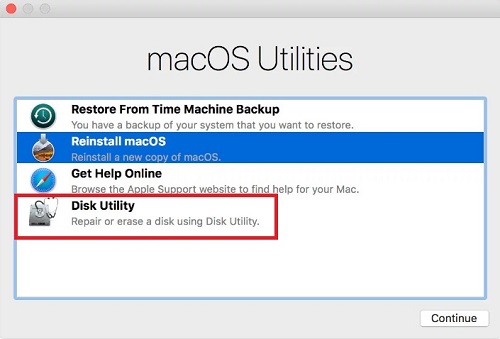
2. darbība. Diska utilītā jums jāizvēlas disks, kurā ir dzēstais fails. Tagad diska labošanai ir jāizmanto pirmās palīdzības funkcija.

3. solis: Visbeidzot, aizveriet Disk Utility, restartējiet Mac un pēc tam iztukšojiet miskasti.
Kā atgūt, ja nejauši izdzēsāt failus operētājsistēmā Mac
Viss raksts ir balstīts uz to, kā jūs varat iztukšotmiskaste jūsu Mac datorā, ja tas automātiski neveic šo uzdevumu. Bet kas būtu, ja kādu dienu jūs salabotu šo problēmu un notīrītu miskasti un saprastu, ka ir ļoti svarīgs fails, kuru jūs nosūtījāt uz miskasti, kas jums steidzami nepieciešama. Zaudēto failu atkopšanas operētājsistēmā Mac nav daudz. Uzņēmums ieteiks kādu sarežģītu procedūru, kas var vai nevar atrisināt jūsu problēmu, taču nekādā gadījumā jūs nevarētu paļauties uz šo nenoteiktību savas dzīves vissvarīgākajā lietā.
Tātad, labākais veids, kā atgūt failu, ir izmantot atrešās puses rīks ar nosaukumu Tenorshare Any Data Recovery. Šis rīks dažu minūšu laikā var atgūt zaudētos, izdzēstos vai formatētos datus. Lūk, kā jūs varat darbināt programmu:
1. darbība: jums jāsāk, lejupielādējot un instalējot lietotni Mac ierīcē.
2. solis. Tagad ierīcē palaidiet Tenorshare Any Data Recovery for Mac.
3. solis: dodieties uz programmatūras galveno interfeisu un atlasiet atkopšanas vietu.

4. solis: noklikšķiniet uz “Skenēt” un pagaidiet kādu laiku, visi izdzēstie faili tiks parādīti priekšskatīšanai.

5. solis: atlasiet nejauši izdzēstos failus un noklikšķiniet uz “Atkopt”, lai atjaunotu zaudēto failu.

Izmantojot šo lietotni, jūs varēsit vienatnē atgūt visus zaudētos failus. Lai gan šī ir diezgan jauna lietotne, tās efektivitāte un ērtības ir iespaidojuši daudzus cilvēkus.
Secinājums
Galu galā mēs varam teikt, ka miskastes iztukšošanair ļoti svarīgi operētājsistēmā Mac. Būtībā fails joprojām paliek ierīcē, aizņemot arvien vairāk vietas, arī tad, ja fails ir ļoti sensitīvs, tad ikviens var piekļūt šim failam un, pārāk ilgi uzturoties atkritnē, tas var tikt sabojāts un, iespējams, netiks izdzēsts pat tad, ja vēlaties to noņemt. Tātad, vienkārši ievērojiet rakstā minētās vienkāršās procedūras un iztukšojiet, pirms nav par vēlu. Un mēs ļoti iesakām jebkādu datu atkopšanu visām jūsu pazaudētajām vai izdzēstām datu atkopšanas vajadzībām.



![[Pilns ceļvedis] Kā atbrīvot diska vietu uz Mac](/images/os-x/full-guidehow-to-free-up-disk-space-on-mac.jpg)





